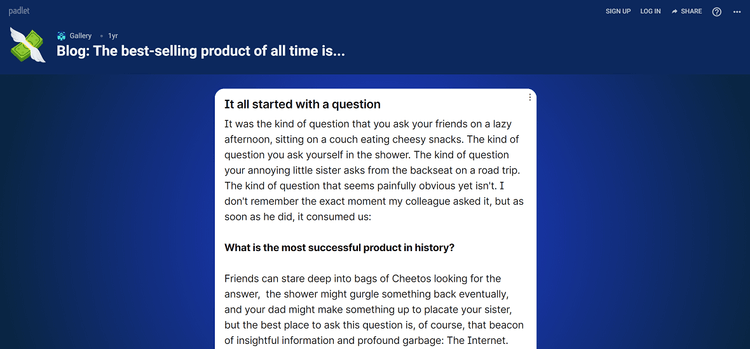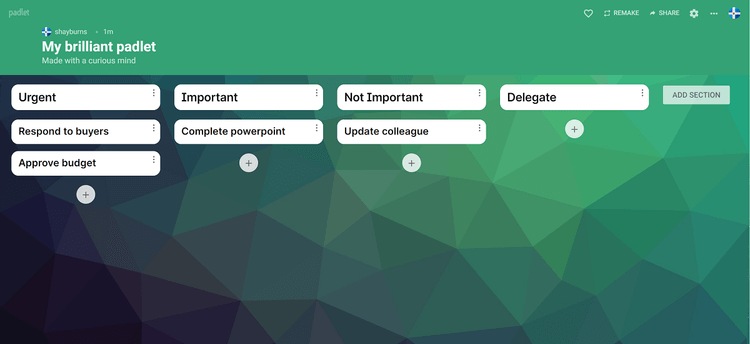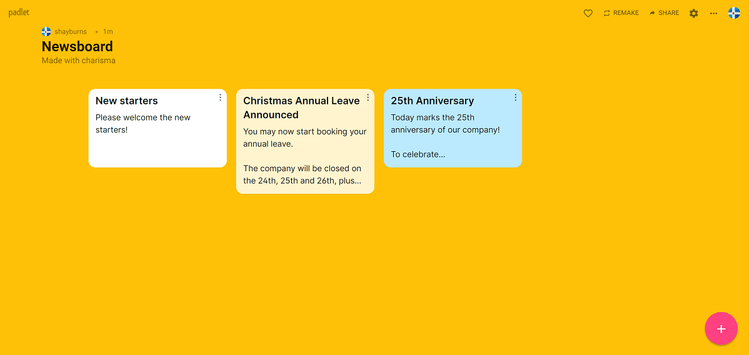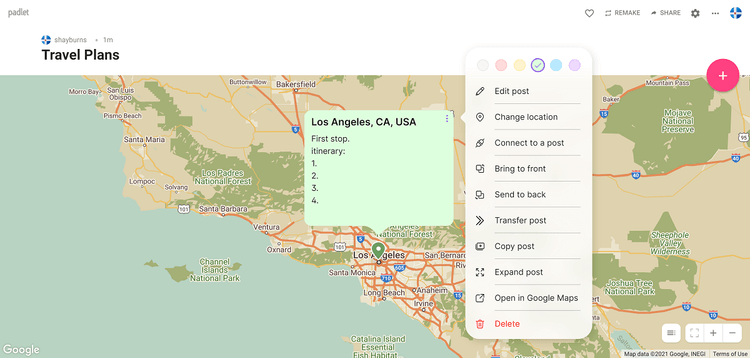| |
Padlet có thể giúp bạn làm gì?
Padlet là ứng dụng bảng ghim miễn phí với hàng loạt mẫu và tính năng giúp bạn tạo ra một môi trường học tập hay họp nhóm online hiệu quả. Dưới đây là một số cách bạn có thể dùng Padlet phục vụ cho công việc.
Gợi ý những cách dùng Padlet
-
0 1
Tạo blog cá nhân

Tạo blog bằng Padlet Bạn cần xác định nội dung và bố cục cho blog khi bắt đầu tạo. Padlet có một mẫu dễ dùng mang tên Stream, xếp các bài viết theo thứ tự bảng tin từ trên xuống dưới. Bạn có thể tạo nội dung, nhập mục không giới hạn trên Padlet.
Bạn có thể upload ảnh, video, ghi chú bằng giọng nói, liên kết. Ngoài ra, Padlet còn hỗ trợ nhúng video YouTube, file Spotify. Khi tạo bài viết mới bằng cách click nút + trên Padlet, chọn ảnh Ellipses để mở đầy đủ các lựa chọn upload.
Thậm chí, bạn có thể dùng tên miền riêng, bằng cách click vào cài đặt Cog từ màn hình chính và cuộn xuống dưới thanh công cụ Modify, tới Map a domain. Từ đây, hãy làm theo hướng dẫn trên màn hình.
-
0 2
Một danh sách việc cần làm được cá nhân hóa

Tạo danh sách việc cần làm trên Padlet Không khó để bạn kiếm được một ứng dụng lên danh sách công việc trên Internet nhưng nhược điểm của chúng là đều có cấu trúc và hạn chế riêng. Padlet cho phép bạn tạo một “to-do list” như ý muốn và đính kèm file Word, Excel, PowerPoint.
Nếu muốn ưu tiên nhiệm vụ bằng phương pháp MoSCoW, mẫu Shelf của Padlet là lựa chọn hoàn hảo cho bạn. Chỉ cần tạo các tiêu đề bằng cách click Add section, rồi click dấu + dưới mỗi phần cho nhiệm vụ này.
Wall, Grid và Shelf cũng là lựa chọn hoàn hảo để tạo danh sách chuẩn hoặc bạn có thể tự thiết kế nó như ý muốn.
-
0 3
Tạo timeline cho dự án
Mẫu Timeline cho phép người dùng lên kế hoạch dự án theo thời gian linh động và kéo các ghim tới điểm bất kỳ. Chỉ cần click Plus để đăng nhập ở góc bên phải phía dưới của màn hình để tạo ghim hoặc bạn có thể click vào các dấu cộng trên chính dòng đó.
Ở mỗi ghim, bạn có thể chọn Ellipses để làm những việc sau:
- Chỉnh sửa bài viết ở thời điểm bất kỳ.
- Mở rộng nó để hiện đầy đủ thông tin chi tiết.
- Chuyển đổi bài viết để thêm nó vào Padlet khác.
- Sao chép bài viết để tạo một bản sao.
- Phân loại bài viết theo màu sắc.
Bất cứ khi nào bạn cần hiện timeline, hãy click Share ở bên phải phía trên của màn hình, gửi link mọi lựa chọn bạn muốn hoặc Export - xuất nó dưới dạng file.
-
0 4
Thiết kế bảng tin hoặc phản hồi

Thiết kế bảng tin trên Padlet Việc gửi thông tin, thông báo của công ty qua email thường dễ bị bỏ qua khi inbox của người nhận có quá nhiều hòm thư đến cùng lúc. Bạn có thể sắp xếp gọn gàng quá trình này bằng cách dùng Padlet như một bảng thông báo hoặc phản hồi để mọi thứ nằm ở cùng một vị trí.
Như đã đề cập, bạn chó thể chia sẻ Padlet với bất kỳ ai và họ không cần phải tạo tài khoản để truy cập nó. Để tạo bảng ghim tương tác, click icon cài đặt và bật Comments hoặc Reactions từ người xem khác. Bạn có thể kiểm duyệt bình luận bằng cách chọn Require Approval trên cùng một menu.
-
0 5
Bản đồ và hành trình du lịch

Tạo kế hoạch du lịch trên Padlet Một trong số khía cạnh thú vị nhất của việc du lịch là lên kế hoạch việc muốn làm khi tới đó. Dù bạn đang tới tham quan nhiều thành phố hay trốn tới thiên đường, Padlet đều có thể giúp bạn lập kế hoạch cho chuyến đi bằng mẫu Map.
Trong Modify, dưới Appearance, bạn có thể chọn từ 11 kiểu bản đồ khác nhau. Chúng sẽ thay đổi thiết kế và màu sắc của Padlet để mang tới bản đồ hành trình tuyêt nhất cho người dùng. Mẫu này cũng cung cấp các công cụ bản đồ chuẩn ở góc phải phía dưới của màn hình, bao gồm tính năng Zoom, công cụ List liệt kê các vị trí trên bản đồ và Reset viewpoint.
Khi click Plus màu hồng, nhập địa chỉ muốn ghé thăm vào Location và viết hành trình vào trường mô tả để kế hoạch và ý tưởng của bạn sẽ được lưu vào bảng ghim. Bạn cũng có thể chia sẻ nó với người bạn đồng hành, cấp quyền cho họ bổ sung thông tin.
-
Trên đây là một số cách dùng Padlet cơ bản. Hi vọng bài viết hữu ích với các bạn.
Xem thêm:
Padlet
Xem thêm bài viết khác
-

Cách sử dụng Padlet để lên kế hoạch và hợp tác dễ dàng
-

Hướng dẫn cài đặt và sử dụng Zoom trên Outlook
-
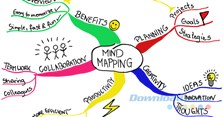
Hướng dẫn tạo sơ đồ tư duy chuyên nghiệp với Edraw Mind Map
-

Hướng dẫn lấy lại mật khẩu sổ liên lạc VnEdu nhanh chóng
-
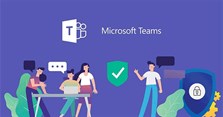
Hướng dẫn cài đặt và đăng ký Microsoft Teams trên điện thoại
-

Khối H gồm những môn nào? Khối H gồm những ngành nào
-

Môn thi thứ 4 vào lớp 10 năm 2022
-
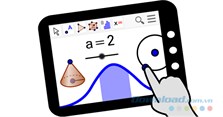
Hướng dẫn sử dụng công cụ trong GeoGebra
-

Chỉ tiêu các trường Quân đội 2022
-

Cách bật và dùng Focus Mode trên Zoom
-

Khẩu hiệu ngày khai giảng năm 2024 - 2025
-

Hướng dẫn thi Tìm hiểu Luật Cảnh sát biển Việt Nam
Xác thực tài khoản!
Theo Nghị định 147/2024/ND-CP, bạn cần xác thực tài khoản trước khi sử dụng tính năng này. Chúng tôi sẽ gửi mã xác thực qua SMS hoặc Zalo tới số điện thoại mà bạn nhập dưới đây:
Số điện thoại chưa đúng định dạng!
Sắp xếp theo